SSIS常用的包—大量插入任务(Bulk Insert task)
大量插入任务允许像BULK INSERT语句或者bcp.exe命令行工具一样从txt文件(也叫做平面文件)中插入数据。这个task工具箱中的Control Flow Items中,它不会产生数据流。这种task的一个缺点是在插入的时候不允许任何形式的数据转换。同时,它可以以最快的速度向SQL Server中写入大量的数据,不论数据量是的是小。
创建一个大量插入任务,然后设置它的属性,打开编辑页面(图3-2)。像大多数task一样编辑页面可以命名,描述这个task。注意命名要说明这个task完成的任务就像“准备存储” Prepare Staging,这将会帮助在以后的部署和调试工作。
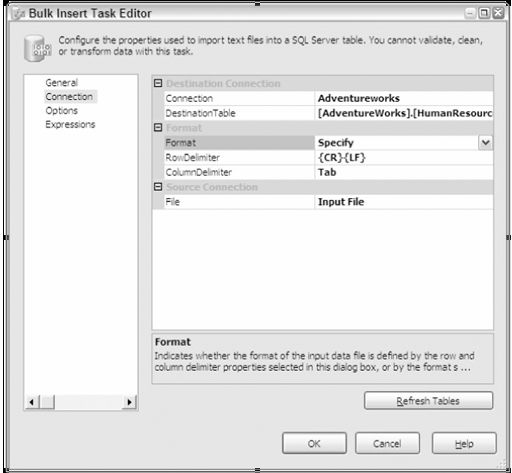
图3-2
最重要的配置是连接Connection,在Connection编辑页面中允许你设置数据的源和目的地。从下拉列表里面选择数据的目的地,选择一个数据表。当设置了连接之后,还需要在File下拉列表中设置连接文件的名字。源和目的连接都使用Connection Manager。如果还没有简历这样的共享连接,需要从下拉列表中选择<New Connection…>新建一个连接。
设置好连接之后,可以设置插入数据的文件的类型和它的分割符号。选择UseFile或者从Format下拉列表框中选择。如果你选择User File,你将选择一个大量插入文件的格式,它告诉task文件时如何组织的(文本的行间隔符)。通常选择Format下拉列表指定文件的格式。选择项中设置间隔符。大多数情况下,默认的间隔符用来指定文件格式。行间隔符columndelimiter执行行之间的间隔符号默认情况下是制表符分割,也有的是逗号分隔。
注意。格式文件一定要在SQL Server上,保证选项生效。如果在本地SQL Server上没有,也可以使用远端访问路径(\\MachineName\ShareName\FileName.csv)
在Option标签页面中,可以设置几个不为人知的选项。可以为源文件设置内码列表,默认选项是RAW。数据文件类型选项可以指定源文件的种类。选项值包含char, native, widechar, and widenative。大体上说是char类型,有时也会有文本文档类型。你将会看到使用命令行语句参数-n调用bcp.exe创建的文件。
在Option标签页面中如果想只插入数据行忽略表头也可以设置first row和last row。BatchSize选择项显示一次何以写入多少数据。如果设置为0,是一次将全部记录写入。如果记录多于100000,可以设置该值为50000.
在选项Option的下拉列表框中包含了5个可选择的值
· Check Constraints: 这个选项将在执行时检查表和列中的约束,这个选项是唯一默认为true的选项。
· Keep Nulls: 这个选择项将文本中所有的空白替换成NULL然后写入SQL Server中
· Table Lock: 这个选择项将确保在执行task的时候目标表不能被插入和更新,这个设置将加快bulk insert,但是会给其他的更新造成中断。设置时保证bulk insert执行的时候没有其他的task正在执行。
· Fire Triggers: 默认情况下,为保证执行速度bulk insert将忽略触发器,设置此选择项,task在执行bulk insert的时候不再忽略触犯器。
在Options标签选项中还有其他的选择项,SortedData选项指定插入数据的时候指定按照一个行的排列循序插入。默认设置是nothing,如果愿意, 可以选择一个你需要的排序的列的列名。MaxErrors选择项指定在task停止执行之前可以忍受的最大的错误个数。默认情况下,只要有一行没有正常插入整个task将失败。
注意:Bulk Insert 任务不会记录出现错误的行,如果想把这种异常的行记录到一个文件或表中,可以选择Data Flow任务。